그래서 끝났습니다. WordPress로 블로그를 설정하기로 결정했거나 WordPress가 사이트에 이상적인 콘텐츠 관리 시스템 (CMS)이라고 판단했을 수 있습니다. 설치 프로세스를 통해이 작업을 수행했다면 훌륭합니다!
결국 WordPress는 웹의 35 % 정도를 압도적으로 가장 인기있는 CMS로, Drupal 및 Joomla와 같은 경쟁사보다 뛰어납니다.

워드 프레스 설치 과정은 여러 가지 맛이 있습니다. 많은 호스팅 제공 업체는 패널 내 기능의 일부로 자동 WordPress 설치를 제공합니다. 이렇게하면 버튼 클릭으로 새로운 WordPress 설치를 만들 수 있습니다.
또는 WordPress를 수동으로 설치하게 될 수도 있습니다. 소스 코드의 아카이브를 다운로드하고 FTP 클라이언트 을 사용하여 포함 된 파일을 웹 서버에 업로드합니다.
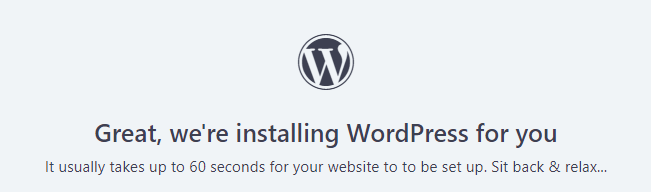
어떻게 설치하기로 선택했는지 WordPress에서 기본 관리자 사용자 이름과 비밀번호를 설정해야합니다. 이렇게하면 약간의 피클이 생길 수 있습니다. 일부 호스팅 제공 업체는 사용자를 WordPress 관리자 로그인으로 바로 리디렉션하지만 다른 호스팅 제공 업체는 그렇지 않습니다.
어쨌든 나중에 관리자 로그인을하는 방법을 알아야합니다. 이를 수행하는 방법에 대해 이야기하겠습니다.
In_content_1 all : [300x250] / dfp : [640x360]->이미 로그인 한 경우 : 관리자 표시 줄 사용
대부분의 시간이 지나면 WordPress 관리자 계정에 이미 로그인되어 있습니다 새 WordPress 블로그를 설정했습니다. 즉, WordPress 관리자 로그인 페이지를 찾을 필요가 없으며 관리자 백엔드 전체에 액세스하는 방법 만 찾으면됩니다. 그러나 두 페이지 모두 동일한 페이지에서 액세스 할 수 있으므로 WordPress에서 동의어입니다.
WordPress 사이트의 관리자 측에 액세스하는 가장 간단한 방법은 브라우저를 통해 사이트 URL로 이동하는 것입니다. 페이지 상단에 로그인하면 관리자 표시 줄인 회색 표시 줄이 나타납니다.
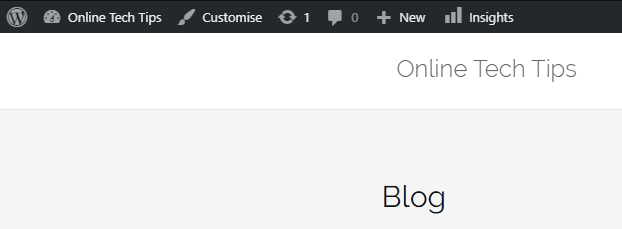
관리자 백엔드에 접속하려면 이 바에서 귀하의 웹 사이트 이름을 클릭하십시오. 워드 프레스 로고 오른쪽에 있습니다. 이 예에서는 "온라인 기술 팁"입니다.
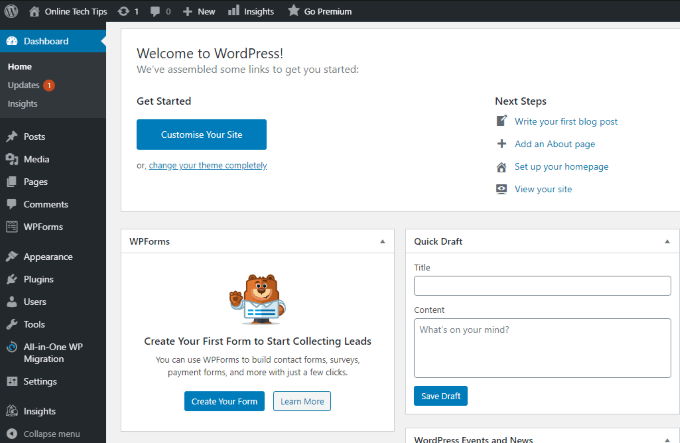
이미 로그인 한 경우에만 관리자 표시 줄을 볼 수 있으므로 즉시 연결됩니다 관리자 대시 보드에 여기서 WordPress 사이트에 대한 모든 관리 변경을 수행 할 수 있습니다.
로그인하지 않은 경우 : URL로
로그인하지 않은 경우 관리자 백엔드를 찾는 것이 다소 까다로울 수 있습니다. 일부 WordPress 테마에는 바닥 글에 로그인 할 수있는 링크가 포함되어 있지만 모두 포함하지는 않습니다. 그러나 기본 URL을 확인하여 약간의 해킹 방식으로 관리자 백엔드에 액세스 할 수 있습니다.
이 페이지들 중 하나가 트릭을 수행합니다. 관리자 인 경우 간단한 WordPress 로그인 페이지에서 관리자 대시 보드로 리디렉션하도록 알려줍니다.
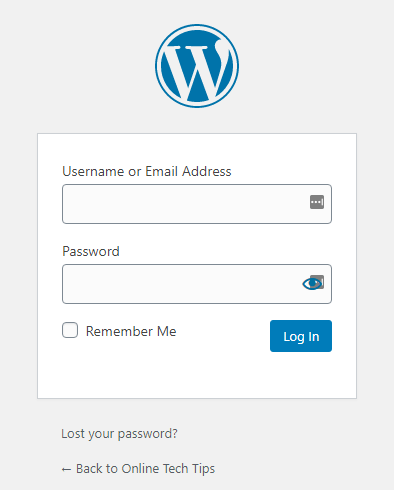
WordPress 관리자 로그인에 대한 WordPress의 기본 URL을 아는 것은 좋은 것만 큼 나쁩니다. . 이는 해킹 또는 무차별 공격을 원할 수있는 악의적 인 사용자가 자신의 WordPress 백엔드로 나아가는 것을 의미합니다.
로그인 페이지 보안
기본 WordPress 로그인 URL을 사용하거나 사용자 이름“admin”의 기본 WordPress 로그인 자격 증명을 사용하는 것은 보안 상 위험합니다. 그렇게하면 WordPress 사이트를 방해하기 위해 최선을 다하는 해커에게 진입 점이 제공됩니다.
단,“wp-admin”디렉토리와“wp-login.php”의 이름 만 바꿀 수는 없습니다. 파일. 그렇게하면 WordPress 설치가 완전히 중단 될 수 있습니다.
현재 이것을 제거하는 가장 좋은 방법은 WPS 숨기기 로그인 플러그인을 사용하는 것입니다. 이 플러그인은 타사 플러그인이며 WordPress에서 공식적으로 관리하지 않습니다. 그러나 500,000 개 이상의 활성 설치가 있으며 설치가 매우 간단합니다.
워드 프레스 플러그인 사이트에서 직접 플러그인으로 플러그인을 다운로드하거나 플러그인메뉴 아래에있는 관리자 대시 보드의 strong>새로 추가페이지
후자의 방법을 선택해야합니다. 훨씬 쉬운 방법으로 이름으로 플러그인을 검색해야합니다.
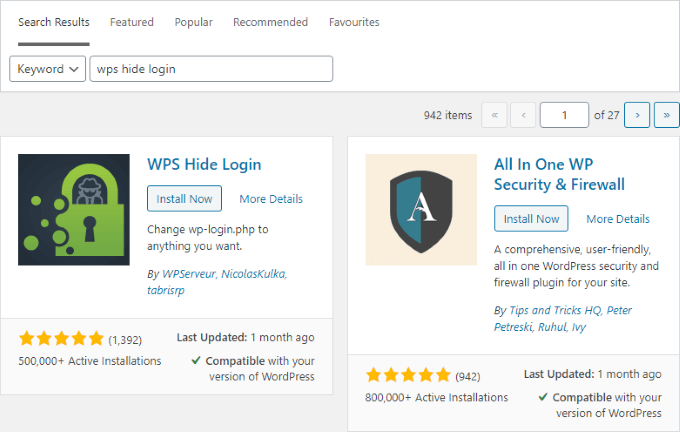
찾으면 지금 설치버튼을 클릭하십시오. 완료되면 해당 버튼이 활성화로 변경되어 클릭해야합니다. 플러그인 페이지로 이동하면 아래로 스크롤하여 WPS 숨기기 로그인 행 아래의 설정링크를 클릭해야합니다.
기본 설정을 변경할 수 있습니다. 로그인 페이지와 관리 디렉토리 모두에 적용되는 WordPress 로그인 URL. WPS 숨기기 로그인을 사용하면이 URL에 액세스하려고하면 사용자를 사용자 정의 페이지로 리디렉션 할 수 있으므로 필요한 경우 IP 주소를 기록하는 등의 작업을 수행 할 수 있습니다.
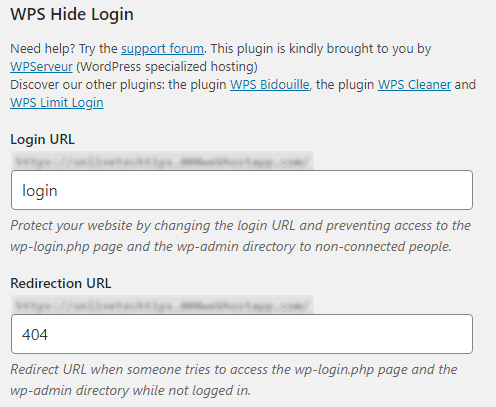
추가로, 심지어 비밀번호로 보호되는 WordPress 페이지 를 살펴보고 싶습니다.
WordPress 관리자 로그인 및 대시 보드를 찾는 것은 새로운 사용자에게는 혼란 스러울 수 있지만 일단 파악하면 기억하기가 매우 쉽습니다.
WordPress 관리자 로그인을 찾는 다른 방법을 알고 있습니까? 아래에 의견을 남겨주세요.